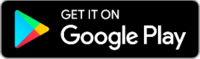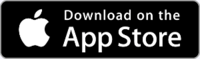山梨中銀アプリの新規申込(初期設定)方法
-
STEP1アプリのダウンロード
-
STEP2口座保有有無の確認
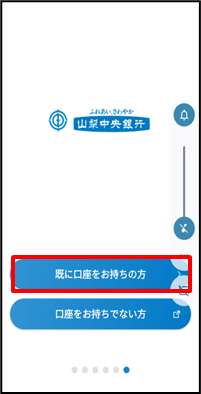
画面を一番右までスライドし、既に山梨中央銀行に口座をお持ちの方は「既に口座をお持ちの方」をタップしてください。
山梨中央銀行に口座をお持ちでない場合は、「口座をお持ちでない方」をタップし、まず最初に普通預金口座の開設を行ってください -
STEP3利用実績の確認
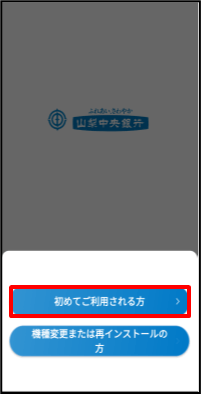
山梨中銀アプリを初めて利用する場合は「初めてご利用される方」をタップしてください。
機種変更等であらためて利用される場合は「機種変更または再インストールの方」をタップしてください。 -
STEP4規約等への同意
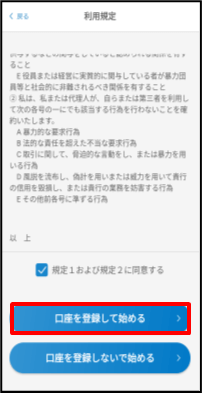
「山梨中銀アプリの利用規約」、および「反社会的勢力でないことの表明・確約」を確認いただき、「規定1および規定2に同意する」にチェックを入れ「口座を登録して始める」をタップしてください。
-
STEP5メールアドレス登録
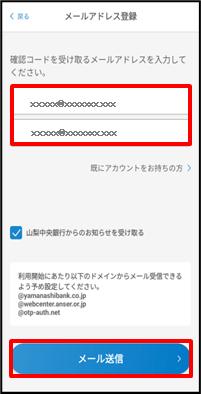
メールアドレスを入力し、「メール送信」をタップしてください。
-
STEP6確認コードによる認証
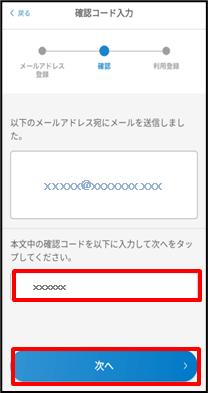
登録したメールアドレスで受信した確認コードを入力し「次へ」をタップしてください。
-
STEP7口座番号の登録
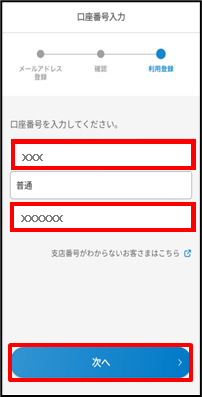
お客さまの口座番号(店番・口座番号)を入力し「次へ」をタップしてください。
支店番号がわからない場合は「支店番号がわからないお客さまはこちら」をタップすると、支店番号を調べることができます。 -
STEP8生年月日の入力
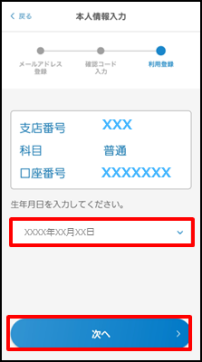
生年月日を入力し「次へ」をタップしてください。
-
STEP9暗証番号による認証
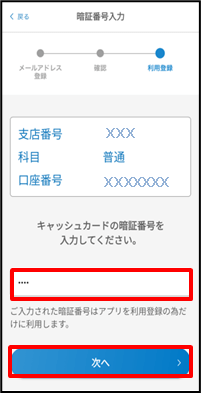
キャッシュカードの暗証番号を入力し「次へ」をタップしてください。
-
STEP10アカウント登録完了
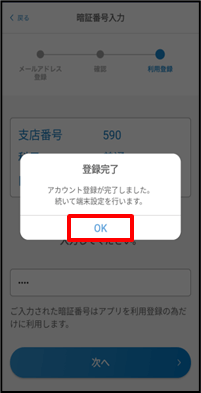
アカウント登録完了メッセージが表示されるので「OK」をタップしてください。
-
STEP10アプリ認証番号の登録
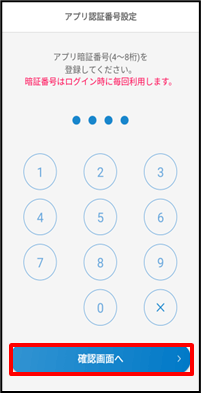
アプリ起動時の本人認証に使うアプリ認証番号(パスコード)を数字4~8桁(お客さまご自身で設定)で入力し「確認画面へ」をタップしてください。
-
STEP11アプリ認証番号の確認
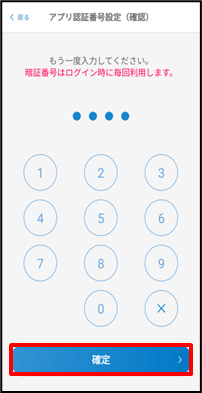
確認のため、再度アプリ認証番号を入力し「確定」をタップしてください。
-
STEP12生体認証機能利用の登録
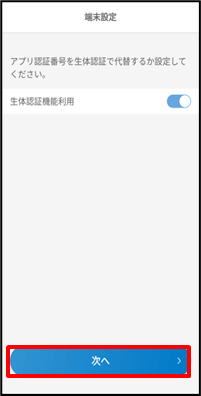
アプリ認証番号の代わりに生体認証で本人認証を行う場合は、生体認証機能利用をオンにして「次へ」をタップしてください。
-
STEP13初期設定完了
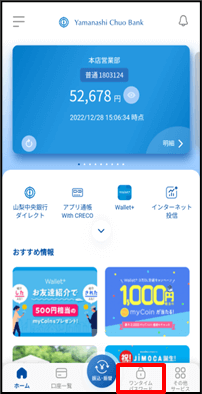
以上で初期設定が完了となり、残高等が表示されたアプリのトップ画面が開きます。
お問い合わせ・ご相談はこちらから
お電話でのご相談
山梨中銀ダイレクトマーケティングセンター
【受付時間】
月曜日~金曜日 9:00~17:00
(ただし、祝日および12月31日~
1月3日は除きます。)